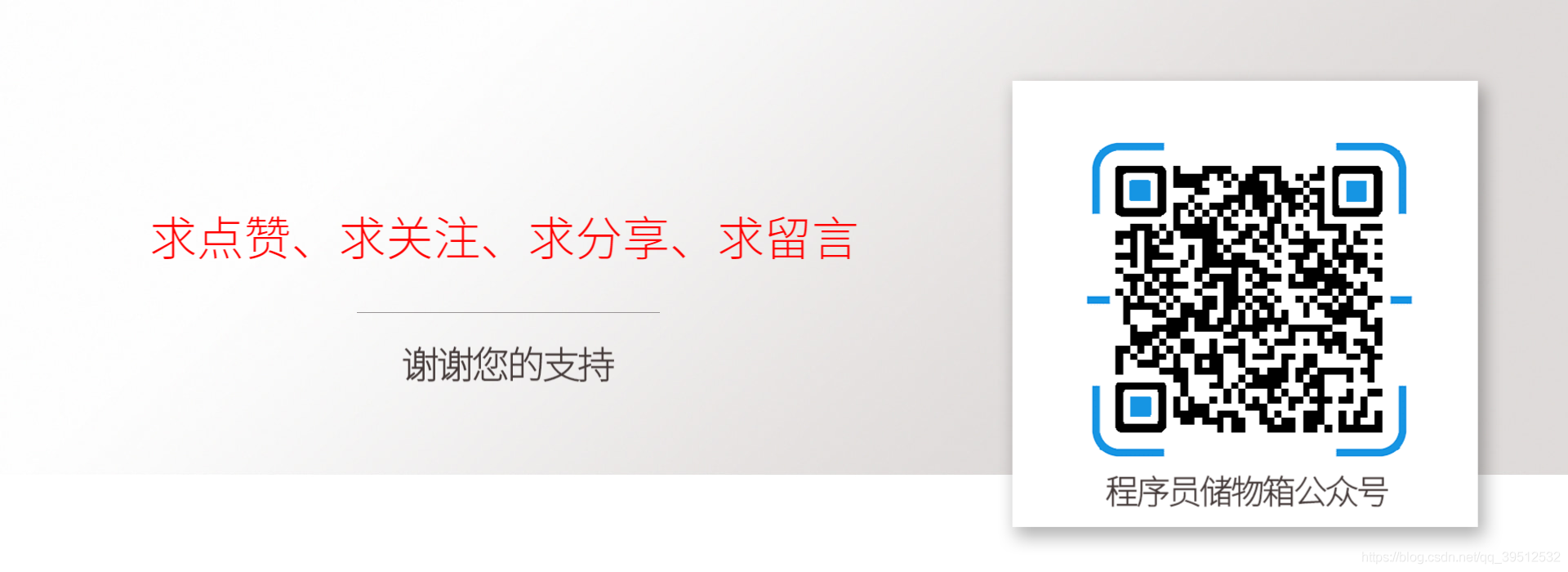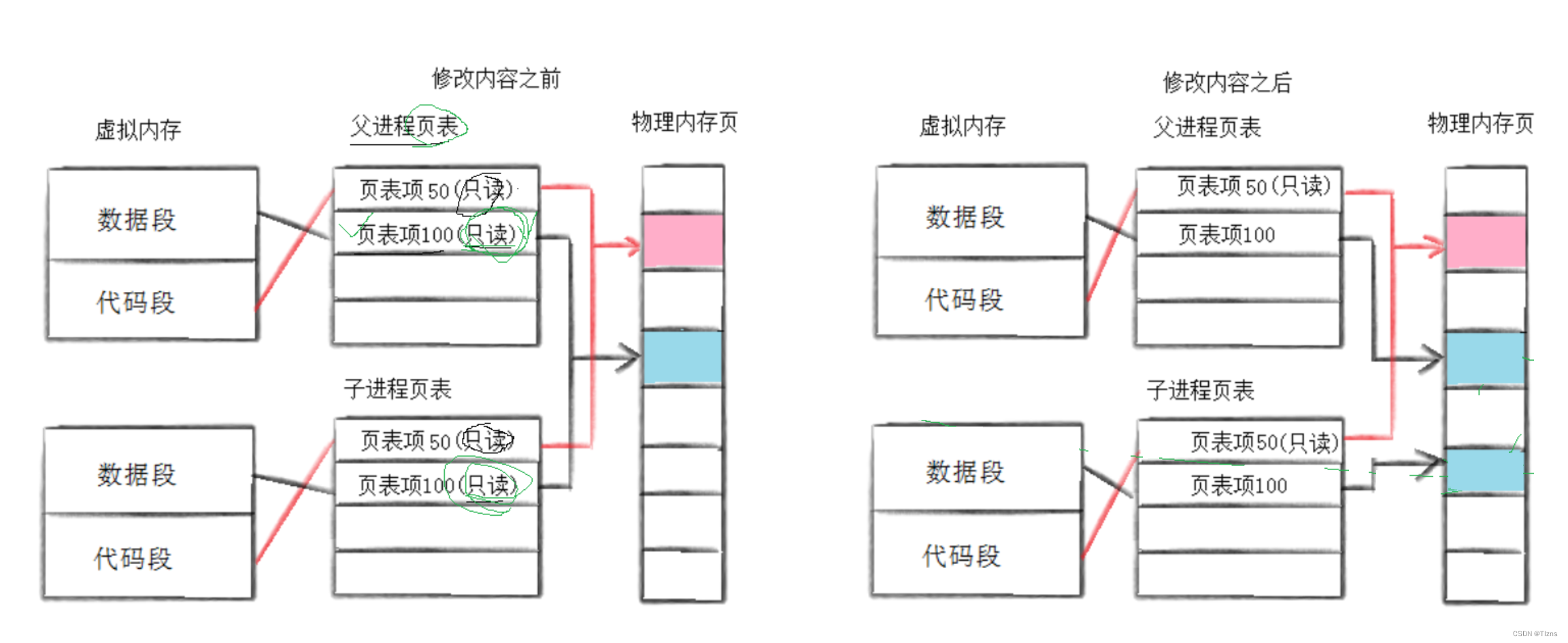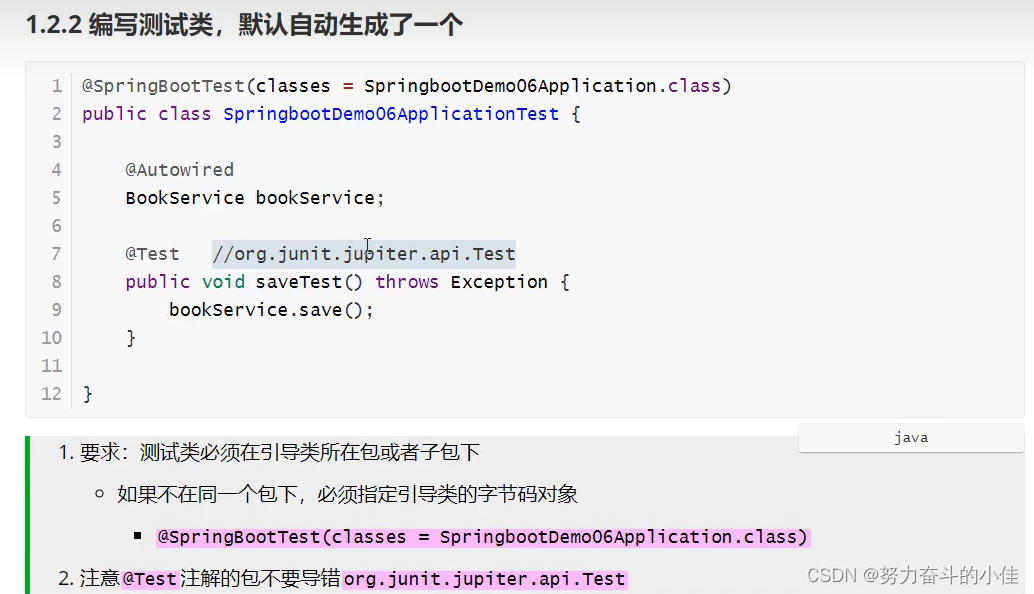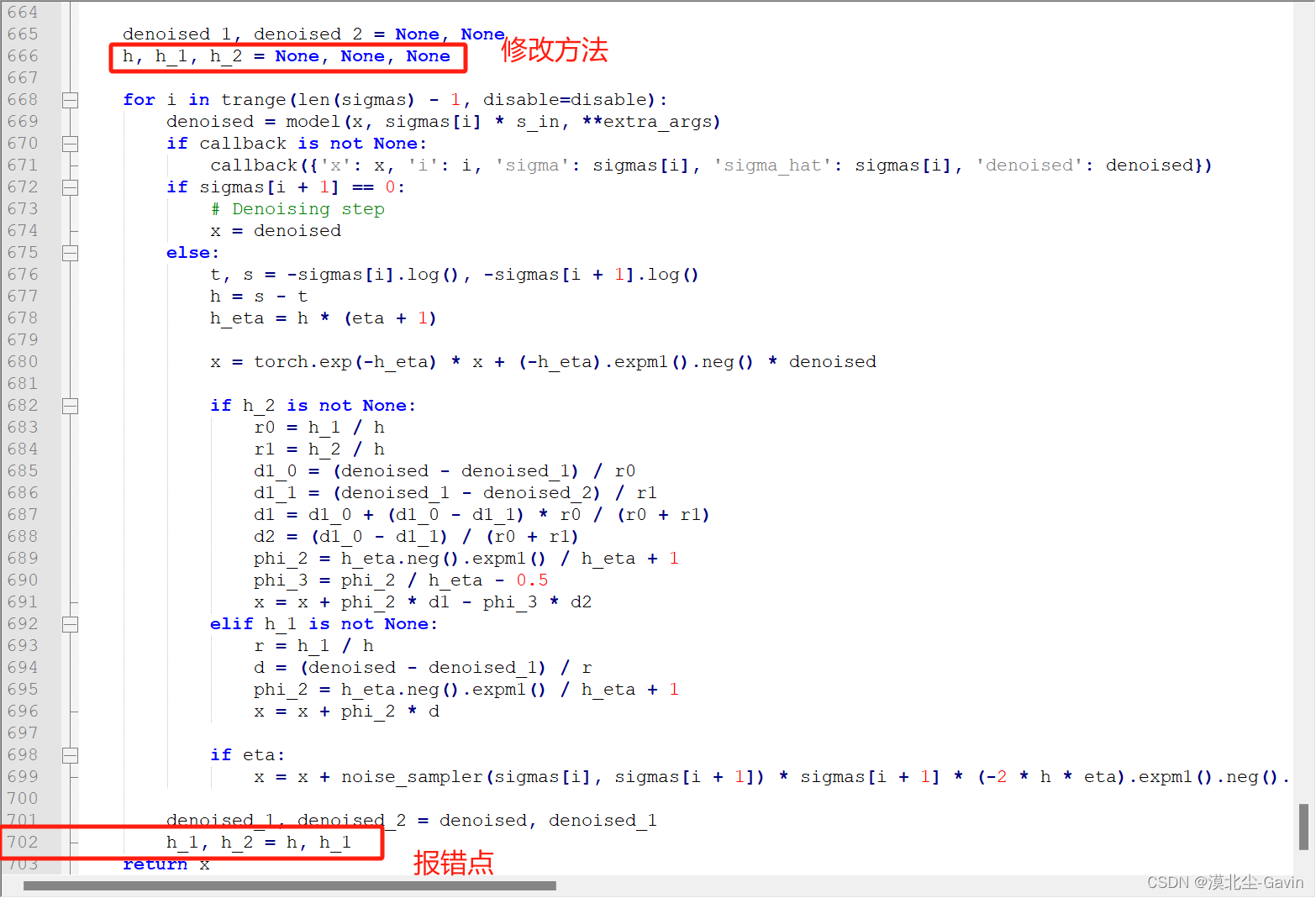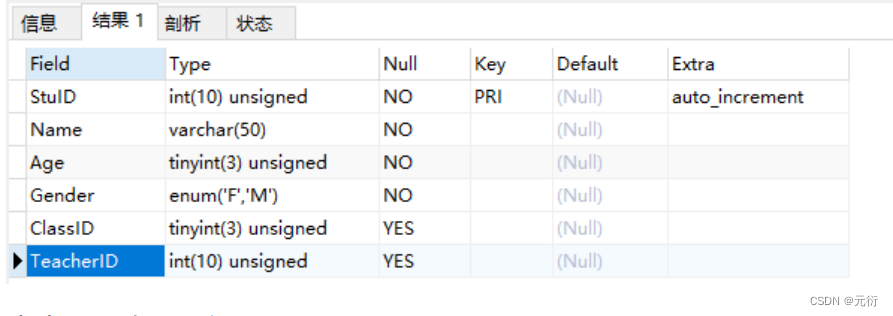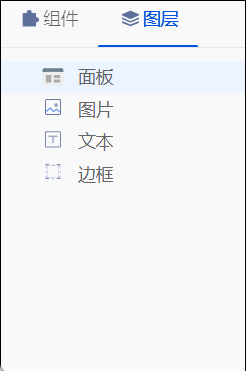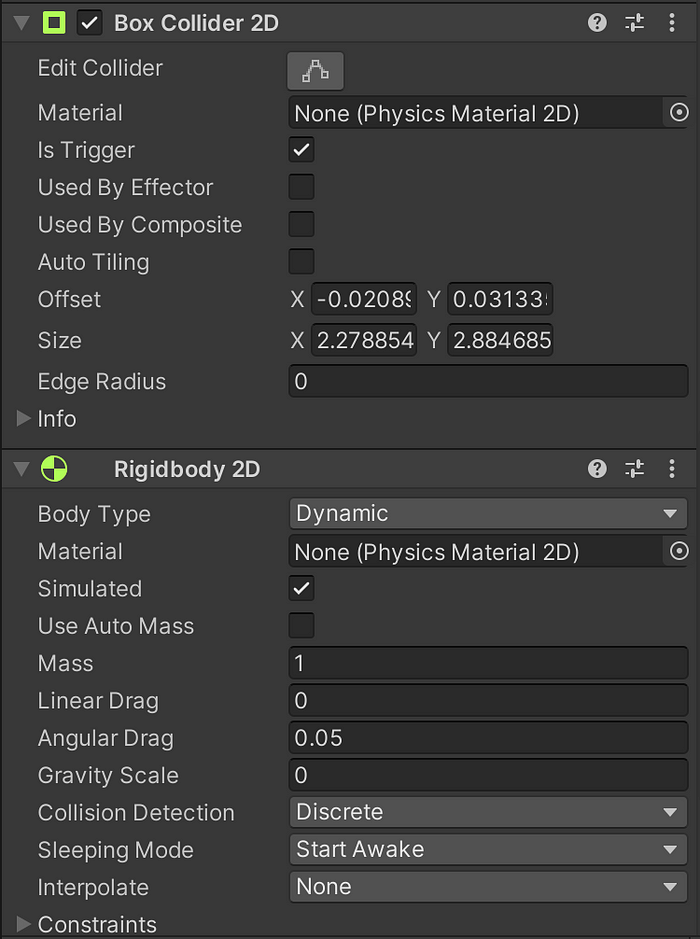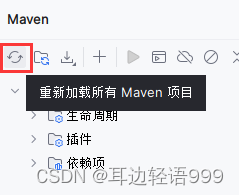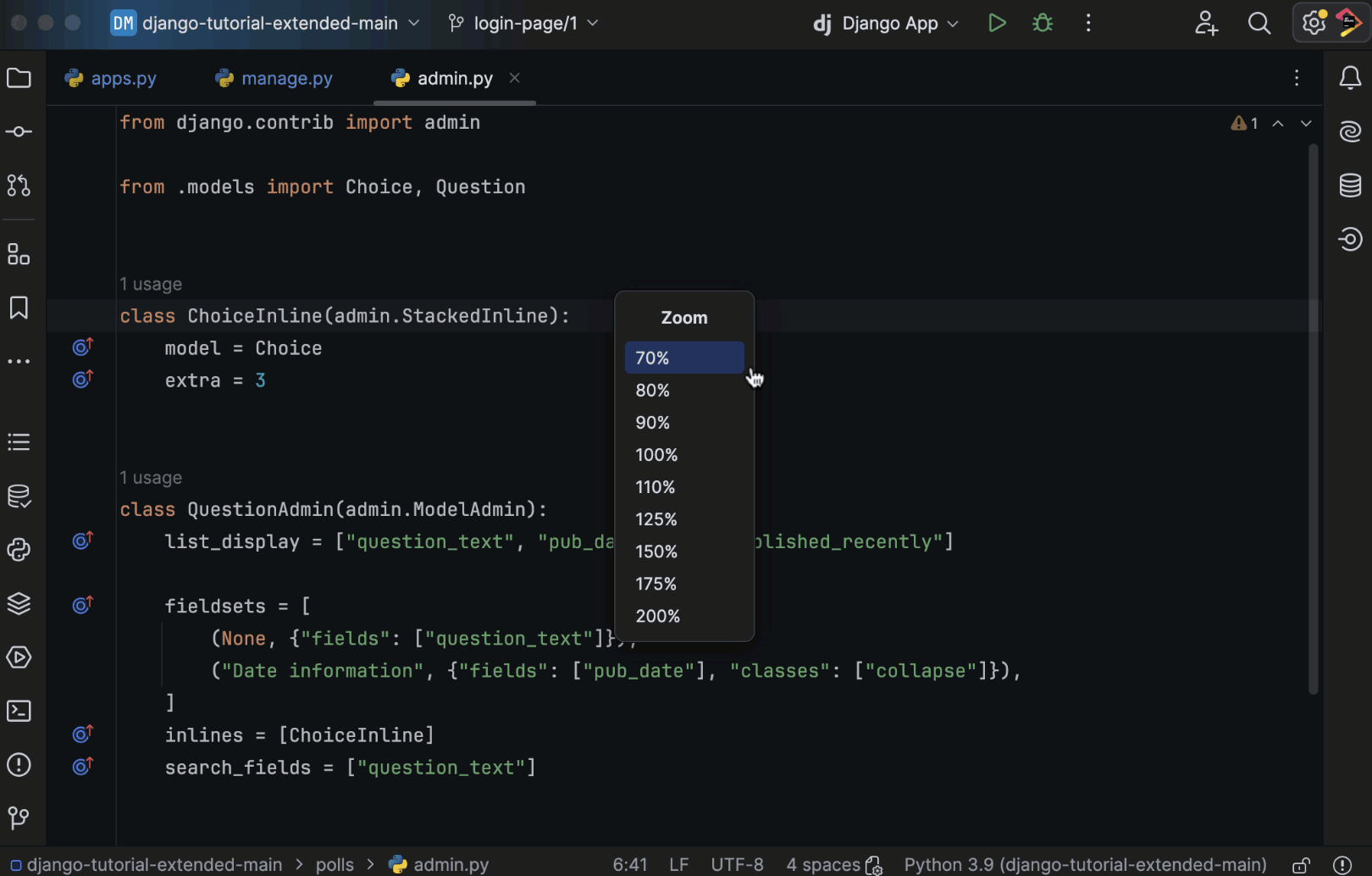Ubuntu简易使用
常用指令
cdlsmkdirrf -rm 路径
换源
备份镜像
sudo cp /etc/apt/sources.list /etc/apt/sources.list.bak
编辑文件设置
sudo gedit /etc/apt/sources.list
清华源
# 阿里源
deb http://mirrors.aliyun.com/ubuntu/ bionic main restricted universe multiverse
deb http://mirrors.aliyun.com/ubuntu/ bionic-security main restricted universe multiverse
deb http://mirrors.aliyun.com/ubuntu/ bionic-updates main restricted universe multiverse
deb http://mirrors.aliyun.com/ubuntu/ bionic-proposed main restricted universe multiverse
deb http://mirrors.aliyun.com/ubuntu/ bionic-backports main restricted universe multiverse
deb-src http://mirrors.aliyun.com/ubuntu/ bionic main restricted universe multiverse
deb-src http://mirrors.aliyun.com/ubuntu/ bionic-security main restricted universe multiverse
deb-src http://mirrors.aliyun.com/ubuntu/ bionic-updates main restricted universe multiverse
deb-src http://mirrors.aliyun.com/ubuntu/ bionic-proposed main restricted universe multiverse
deb-src http://mirrors.aliyun.com/ubuntu/ bionic-backports main restricted universe multiverse
VM虚拟机安装vm-tools
sudo apt-get upgrate
sudo apt-get install open-vm-tools-desktop -y
sudo reboot
远程坑
由于使用的是SSH连接方式所以我们需要
sudo apt-get install openssh-server
ifconfig //查看ip
然后在FileZilla中从ifconfig获取到的ip地址天上去,然后输入账户密码,端口22即可
安装docker
[容器与云|如何在 Ubuntu 22.04 LTS 中安装 Docker 和 Docker Compose (linux.cn)](https://linux.cn/article-14871-1.html#:~:text=在 Ubuntu 22.04 LTS 中安装 Docker 1 1、更新,(选做) 默认情况下,Docker 守护进程绑定到 Unix 套接字而不是 TCP 端口。 )
-
$ sudo apt update $ sudo apt upgrade $ sudo apt full-upgrade -
$ sudo apt install apt-transport-https ca-certificates curl software-properties-common gnupg lsb-release -
$ curl -fsSL https://download.docker.com/linux/ubuntu/gpg | sudo gpg --dearmor -o /usr/share/keyrings/docker-archive-keyring.gpg -
$ echo "deb [arch=$(dpkg --print-architecture) signed-by=/usr/share/keyrings/docker-archive-keyring.gpg] https://download.docker.com/linux/ubuntu $(lsb_release -cs) stable" | sudo tee /etc/apt/sources.list.d/docker.list > /dev/null -
$ sudo apt update -
$ sudo apt install docker-ce docker-ce-cli containerd.io docker-compose-plugin -
验证开启服务
$ systemctl status docker
容器操作
1、搜索镜像
[root@localhost ~]# docker search tomcat
2、拉取镜像
[root@localhost ~]# docker pull tomcat
3、根据镜像启动容器
docker run --name mytomcat -d tomcat:latest
4、docker ps
查看运行中的容器
5、 停止运行中的容器
docker stop 容器的id
6、查看所有的容器
docker ps -a
7、启动容器
docker start 容器id
8、删除一个容器
docker rm 容器id
9、启动一个做了端口映射的tomcat
[root@localhost ~]# docker run -d -p 8888:8080 tomcat
-d:后台运行
-p: 将主机的端口映射到容器的一个端口 主机端口:容器内部的端口
10、查看容器的日志
docker logs container-name/container-id
更多命令参看
https://docs.docker.com/engine/reference/commandline/docker/
可以参考每一个镜像的文档
常用指令
| 操作 | 命令 | 说明 |
|---|---|---|
| 检索 | docker search 关键字 eg:docker search redis | 我们经常去docker hub上检索镜像的详细信息,如镜像的TAG。 |
| 拉取 | docker pull 镜像名:tag | :tag是可选的,tag表示标签,多为软件的版本,默认是latest |
| 列表 | docker images | 查看所有本地镜像 |
| 删除 | docker rmi image-id | 删除指定的本地镜像 |
- search
- pull
- images
- rmi
安装mysql
需要在管理员身份下
docker search mysql
docker pull mysql
docker run -p 3306:3306 --name Docker_mysql -e MYSQL_ROOT_PASSWORD=123456 -d mysql
*** NOTE ***
--name <docker_mysql> #给容器取别名
-p 3306:3306 #将容器的 3306 端口映射到主机的 3306 端口
-d #后台启动容器
-e MYSQL_ROOT_PASSWORD=123456 #初始化 root 用户的密码
--lower_case_table_names=1 #设置 mysql 对大小写不敏感
-v /usr/mysql/logs:/logs #将主机 /usr/mysql目录下的 logs 目录挂载到容器的 /logs。
停止和杀死服务
docker ps
CONTAINER ID IMAGE COMMAND CREATED STATUS PORTS NAMES
77467cc63a1a mysql "docker-entrypoint.s…" 2 hours ago Up 4 minutes 0.0.0.0:3306->3306/tcp, :::3306->3306/tcp, 33060/tcp mysqll
找到77467cc63a1a这个是容器id
docker stop 77467cc63a1a
docker kill 77467cc63a1a
再次开启mysqll服务
dorcker start mysqll
修改mysql配置文件
进入容器的空间
先使用ps查看容器id然后进入
docker ps
docker exec -ti 容器id bash
进去后显示
bash-4.4#
登录mysql
mysql -u root -p
root
在mysql命令行中授权
#开启远程
GRANT ALL ON *.* TO 'root'@'%';
#刷新权限
flush privileges;
#修改加密规则
ALTER USER 'root'@'localhost' IDENTIFIED BY 'root' PASSWORD EXPIRE NEVER;
#修改root的密码为root
ALTER USER 'root'@'%' IDENTIFIED WITH mysql_native_password BY 'root';
flush privileges;
#退出
exit;
本机去连接虚拟机使用navicat
在ubuntu下输入(前提是装好了对应的包才能使用ifconfig 否则则使用 ip addr)
ifconfig #或者 ip addr
得到
docker0: flags=4163<UP,BROADCAST,RUNNING,MULTICAST> mtu 1500
inet 172.17.0.1 netmask 255.255.0.0 broadcast 172.17.255.255
inet6 fe80::42:d1ff:fe2b:19ce prefixlen 64 scopeid 0x20<link>
ether 02:42:d1:2b:19:ce txqueuelen 0 (以太网)
RX packets 0 bytes 0 (0.0 B)
RX errors 0 dropped 0 overruns 0 frame 0
TX packets 173 bytes 59570 (59.5 KB)
TX errors 0 dropped 0 overruns 0 carrier 0 collisions 0
ens33: flags=4163<UP,BROADCAST,RUNNING,MULTICAST> mtu 1500
inet 192.168.227.137 netmask 255.255.255.0 broadcast 192.168.227.255
inet6 fe80::322a:5b93:da4a:219a prefixlen 64 scopeid 0x20<link>
ether 00:0c:29:d3:3d:73 txqueuelen 1000 (以太网)
RX packets 117953 bytes 173837229 (173.8 MB)
RX errors 0 dropped 0 overruns 0 frame 0
TX packets 16599 bytes 1404854 (1.4 MB)
TX errors 0 dropped 0 overruns 0 carrier 0 collisions 0
lo: flags=73<UP,LOOPBACK,RUNNING> mtu 65536
inet 127.0.0.1 netmask 255.0.0.0
inet6 ::1 prefixlen 128 scopeid 0x10<host>
loop txqueuelen 1000 (本地环回)
RX packets 898 bytes 334394 (334.3 KB)
RX errors 0 dropped 0 overruns 0 frame 0
TX packets 898 bytes 334394 (334.3 KB)
TX errors 0 dropped 0 overruns 0 carrier 0 collisions 0
veth5cc5cca: flags=4163<UP,BROADCAST,RUNNING,MULTICAST> mtu 1500
inet6 fe80::548c:79ff:feec:5f80 prefixlen 64 scopeid 0x20<link>
ether 56:8c:79:ec:5f:80 txqueuelen 0 (以太网)
RX packets 0 bytes 0 (0.0 B)
RX errors 0 dropped 0 overruns 0 frame 0
TX packets 51 bytes 12645 (12.6 KB)
TX errors 0 dropped 0 overruns 0 carrier 0 collisions 0
很显然我们需要的是ens33的ip地址所以去navicat上进行连接
挂载本地目录
- 创建本地MySQL映射目录
mkdir -p /root/mysql/data /root/mysql/logs /root/mysql/conf
- 在/root/mysql/conf中创建 *.cnf 文件
cd /root/mysql/conf
touch my.cnf
- 挂载备份目录
docker run -p 3306:3306 --name mysql01 \
-v /root/mysql_data/conf:/etc/mysql/conf.d \
-v /root/mysql_data/data:/var/lib/mysql \
-v /root/mysql_data/logs:/logs \
-e MYSQL_ROOT_PASSWORD=123456 \
-d mysql:8.1
怕docker服务炸了从而没有保存到数据
安装Redis
Docker 安装 Redis 容器 (完整详细版)_docker redis_Touch&的博客-CSDN博客
docker search redis #查看可拉取的
docker pull #拉取latest的
# 本次执行命令:
docker run --name redis -p 6379:6379 \
-v /home/redis/data:/data \
-v /home/redis/conf/redis.conf:/etc/redis/redis.conf \
-d redis redis-server /etc/redis/redis.conf
安装宝塔
详细内容看官方
宝塔面板下载,免费全能的服务器运维软件 (bt.cn)
启动宝塔
/etc/init.d/bt start
关闭宝塔
/etc/init.d/bt stop
安装Mysql本机而言
sudo apt install mysql-server
开启服务的验证
sudo systemctl mysql-server
若没开启服务手动开启服务
sudo /etc/init.d/mysql start
安装redis
sudo apt install redis-server
检查开启否
sudo systemctl status redis-server